İçindekiler
Silinen Yapışkan Notları Kurtarmak İçin Hızlı Erişimler
Windows 11/10/8.1/8/7'de Yapışkan Notlar'ı kaybettiyseniz aşağıdaki çözümleri izleyin.
| Uygulanabilir Çözümler | Adım adım sorun giderme |
|---|---|
| Düzeltme 1. Dosya Kurtarma Aracını Kullanın | EaseUS dosya kurtarma aracını başlatın > Yapışkan Notlar sürücüsünü tarayın > Kayıp Yapışkan Notları kurtarın... Tüm adımlar |
| Düzeltme 2. SNT Dosyasından Kurtarma | Outlook web sürümünü açın. Sol kenar çubuğundaki "Notlar"a tıklayın. İstenen tüm notları kurtarın... Tam adımlar |
| Düzeltme 3. SNT Dosyasından Kurtarma | Yapışkan notların PC'nizdeki konumunu bulun > StickyNotes.snt'ye sağ tıklayın > "Önceki Sürümleri Geri Yükle"... Tüm adımlar |
| Düzeltme 4. Tüm Notlardan Kurtar | Görev Çubuğu'ndaki Yapışkan Notlar uygulamasına sağ tıklayın > "Tüm notlar" > Kurtarmak istediğiniz nota çift tıklayın... Tüm adımlar |
Vaka 1: "Yapışkan notlarımın yarısı kayıptı. Daha geçen gün hepsi oradaydı. Yapışkan notlarımı nasıl geri alabilirim?"
Durum 2: "Sistemde yapılan büyük bir güncellemeden sonra Windows 10 bilgisayarımda Yapışkan Notlar uygulamasını bulamıyorum. Yapışkan Notlarım nereye gitti?"
Sticky Notes, Windows 10/8/7'de kullanışlı bir yardımcı program olarak yaygın olarak kullanılır. Kullanıcıların, günlük işleri için planlar oluşturma ve belirli bir anda veya zamanda bazı önemli şeyleri yapmayı hatırlamak için hatırlatıcı notlar alma gibi akıllarına gelen her şeyi yazmalarına olanak tanır. Bu ücretsiz not aracı, Windows kullanıcılarının hayatını ve işlerini siparişlerle daha sistematik hale getirir.
Windows 10/11'de Kaybolan Yapışkan Notlar İçin Düzeltmeler
Sticky Notes'u yanlışlıkla kaldırdıysanız veya Sticky Notes programı Windows 10'da yoksa, uygulamayı Microsoft Store'dan yeniden yüklemeyi deneyebilirsiniz. Uygulama kaybolmadan önce Sticky Notes'ta oturum açtıysanız, notlarınız otomatik olarak senkronize edilir ve yeniden yükleyip aynı Microsoft hesabıyla oturum açtıktan sonra geri gelir.
Ancak, 1. Vaka'da açıklandığı gibi, bilgisayarınızdaki notları kaybettiğinizde veya sildiğinizde işler kontrolden çıkabilir. Ya da 2. Vaka'daki kullanıcının dediği gibi, Yapışkan Notlar Windows 10 güncellemesinde kayboldu, evet, tüm uygulama kayboldu. Peki, Windows 10'da Yapışkan Notlar nasıl kurtarılır? Ve önemli içeriklere sahip silinmiş yapışkan notlar nasıl kurtarılır? Şimdi çözümleri bulalım.
Windows 10/11'de Silinen Yapışkan Notlar Nasıl Kurtarılır
Dikkatsiz bir işlem nedeniyle yapışkan notları silebilir veya kaybedebilirsiniz veya notları kendiniz kaldırabilirsiniz ancak daha sonra sizin için önemli olduklarını fark edersiniz. Ve bazen, sistem güncellemesi veya çökmesi de Windows 10 yapışkan notlarının kaybolması sorunlarına neden olur. Nedeni ne olursa olsun, yapışkan notları kurtarmak için aşağıdaki üç yaklaşımı kullanabilirsiniz.
Yöntem 1. Silinen Yapışkan Notları Bir Dosya Kurtarma Aracıyla Kurtarın
Yöntem 2, Yöntem 3 ve Yöntem 4 muhtemelen program içinde silinmek üzere Windows 10'daki yapışkan notları geri almanın doğrudan yollarıdır. Silinen yapışkan notları sistemden kurtarmak istiyorsanız, bu iki çözüm de işe yaramayacaktır. Ancak cesaretiniz kırılmasın. EaseUS Data Recovery Wizard kullanarak kaybolan yapışkan notları kurtarma şansınız çok yüksektir.
Windows 10/8/7/XP/Vista'da silinen, hatta kalıcı olarak silinen dosyaları kurtarmaya gelince bu çok güçlü bir araçtır. Yalnızca yapışkan notlar, diğer belgeler, fotoğraflar, sesler, videolar vb. de desteklenmez. Ayrıca, kazara silme, virüs saldırısı, sabit disk biçimlendirme, kayıp bölüm, boşaltılmış geri dönüşüm kutusu ve daha fazlası gibi her koşulda kaybolan verileri kurtarma yeteneğine sahiptir.
EaseUS Silinen Dosya Kurtarma Yazılımı
- SD kart, sabit disk, USB flash sürücü, hafıza kartı, dijital kamera ve daha fazlasından verileri geri yükleyin .
- Kaybolan veya silinen dosyalarınızı, belgelerinizi, fotoğraflarınızı, ses dosyalarınızı, müziklerinizi, e-postalarınızı etkili bir şekilde kurtarın ve gösterin.
- Ani silme, biçimlendirme, sabit disk bozulması, virüs saldırısı, farklı durumlarda sistem çökmesi durumunda veri kurtarma desteği
Adım 1. Bir konum seçin ve tarama işlemini başlatın
EaseUS Data Recovery Wizard'ı başlatın, silinen dosyaların saklandığı bölüm/sürücünün üzerine gelin. Kayıp dosyaları bulmak için "Kayıp Verileri Ara"ya tıklayın.

Adım 2. Kurtarmak istediğiniz dosyaları seçin
Tarama tamamlandığında, kurtarmak istediğiniz silinmiş dosyaları seçin. Sadece istediğiniz dosya türlerini görüntülemek için filtreye tıklayabilirsiniz. Dosya adını hatırlıyorsanız, hedef dosyayı bulmanın en hızlı yolu olan arama kutusunda da arama yapabilirsiniz.

Adım 3. Silinen dosyaları önizleyin ve kurtarın
Kurtarılabilir dosyaların önizlemesini görüntüleyin. Ardından, geri yüklemek istediğiniz dosyaları seçin ve dosyaları daha önce verilerin kaybolduğu disk yerine yeni bir depolama konumuna depolamak için "Kurtar"a tıklayın. OneDrive, Google Drive vb. gibi bir bulut depolama alanı seçebilir ve kurtarılan dosyalarınızı kaydetmek için "Kaydet"e tıklayabilirsiniz.

Yöntem 2. Outlook'tan Yapışkan Notları Kurtarın
Sticky Notes'u Outlook web sürümünden bulmayı deneyebilirsiniz. Bir notu her sildiğinizde, notun bir kopyası Outlook'un Çöp Kutusu klasöründe saklanır. Sticky Notes'u Outlook'tan geri yüklemek için aşağıdaki adımları izleyin.
Adım 1. Outlook web sürümünü açın.
Adım 2. Sol kenar çubuğundaki "Notlar"a tıklayın.
Adım 3. Outlook'tan istediğiniz tüm notları kurtarın.
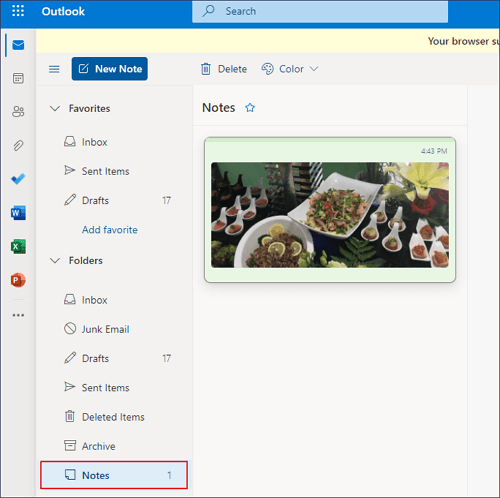
Yöntem 3. SNT Dosyasından Eksik Yapışkan Notları Kurtarın
Yanlışlıkla bir yapışkan notu sildiğinizde, uygulama verileri hala oradadır. Bu nedenle, silinen yapışkan notları StickyNotes.snt dosyasından geri yükleyebiliriz.
- Windows 10'da yapışkan notların konumunu bulmak için C:\Users\AppData\Roaming\Microsoft\Sticky Notes konumuna gidin.
- "StickyNotes.snt" dosyasını bulup sağ tıklayın.
- "Önceki Sürümleri Geri Yükle"yi seçin. Bu, yapışkan notlar dosyanızın geçerli sürümünü değiştirebilir ve hiçbir şey geri alınamaz.
Not: Önceki sürümler Dosya Geçmişi'nden veya geri yükleme noktalarından gelir. Önceki sürümler aracılığıyla kaybolan yapışkan notları kurtarmak için, öncelikle Windows 10'unuzda dosya yedeklemeyi etkinleştirmelisiniz. Aksi takdirde, geri yükleyebileceğiniz önceki sürüm dosyası olmayacaktır. Öyleyse, bir sonraki yönteme geçin.
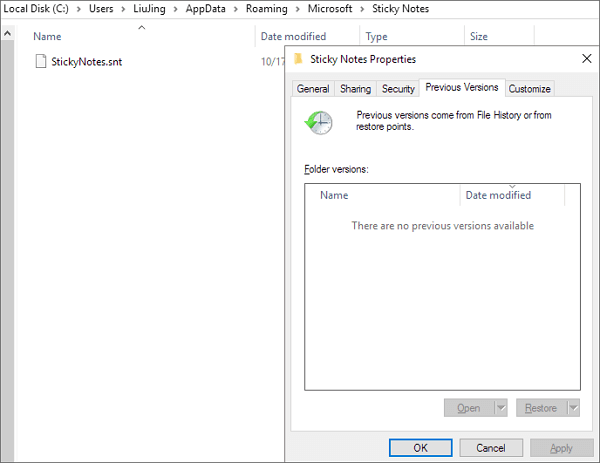
Yöntem 4. Tüm Notlardan Kapalı Yapışkan Notları Kurtarın/Yeniden Açın
- Yapışkan Notlar uygulamasını açın.
- Görev Çubuğu'ndaki Yapışkan Notlar uygulamasına sağ tıklayın, ardından "Tüm notlar"ı seçin.
- Daha sonra kapattığınız not da dahil olmak üzere notların bir listesi açılacaktır.
- Kurtarmak istediğiniz nota çift tıklayın, ardından tüm normal notlar gibi tek başına bir not olarak görüntülenecektir.
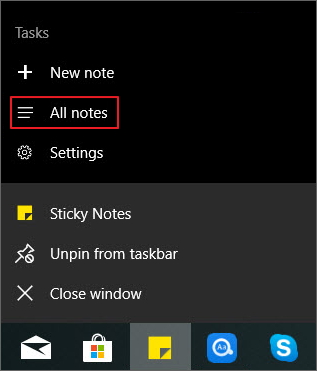
Sonuçlar
Yapışkan notların kaybolması sorunları bu sayfadaki çözümlerle kolayca çözülebilir. Windows 10'da silinen yapışkan notları kurtarmak için EaseUS Data Recovery kullanmak en etkili yoldur. HDD, SSD, USB flash sürücü, kalem sürücü, SD kart ve harici sabit disk dahil olmak üzere tüm yaygın aygıtlardan kaybolan verileri kurtarmanızı sağlar. Bu yöntemi kullanmak istemiyorsanız, yapışkan notları SNT dosyasından veya varsa önceki sürümlerden kurtarmayı da seçebilirsiniz.
Ek Yardım - Yapışkan Notlar SSS
Yapışkan Notlar ile ilgili başka sorunlarınız varsa, sorunlarınızı basit adımlarla çözmek için okumaya devam edebilirsiniz.
1. Yapışkan notlarım beklenmedik şekilde kapanıyor, bunu nasıl düzeltebilirim?
Windows 10 kullanıcısıysanız, şu sorunlarla karşılaşabilirsiniz - açılan notlar beklenmedik şekilde kapanıyor. Notu tekrar açarak bunu düzeltebilirsiniz.
Adım 1. Yapışkan Notlar uygulamasını açın ve notlarınızın listesini görüntüleyin.
Uygulamayı açtığınızda yalnızca tek bir not görüntüleniyorsa, notun sağ üst köşesindeki üç nokta simgesine tıklayın veya dokunun ve ardından Notlar listesi'ne tıklayın veya dokunun.
Adım 2. Notlar listesinde notunuzu kaydırın veya arayın.
Adım 3. Bir notu masaüstüne yeniden sabitlemek için nota dokunun veya çift tıklayın.
2. Not listem kaybolursa ne yapmalıyım?
Adım 1. Yapışkan Notlar uygulamasını açın.
Adım 2. Notlar listesine tıklayın veya dokunun.
Adım 3. Notlar listesinde notunuzu kaydırın veya arayın.
3. Notlarım diğer uygulamaların üstünde kalmıyor sorununu nasıl çözebilirim?
Şu anda Sticky Notes'un diğer uygulamaların üstünde kalmasını sağlayamazsınız. Ancak, notlarınızın listesini anında görmek veya hızla yeni bir not oluşturmak için Sticky Notes'u Windows görev çubuğuna sabitleyebilirsiniz.
İlgili Makaleler
-
Time Machine Geri Yükleme Butonu Gri Görünüyor, Nasıl Düzeltilir?
![author icon]() Ezgi Bıçakcı/2022/09/21
Ezgi Bıçakcı/2022/09/21
-
Geri Dönüşüm Kutusundan Silinen Dosyaları Geri Getirme [2024 İpuçları]
![author icon]() Ezgi Bıçakcı/2024/04/01
Ezgi Bıçakcı/2024/04/01
-
Mac’te PowerPoint Kurtarma: Kaybolan/Kaydedilmemiş PPT Dosyasını Kurtarma
![author icon]() Ezgi Bıçakcı/2022/09/21
Ezgi Bıçakcı/2022/09/21
-
(Belirtilen) Aygıtta Medya Yok Sorunu Nasıl Düzeltilir
![author icon]() Mike/2024/09/18
Mike/2024/09/18